- Författare Jason Gerald [email protected].
- Public 2023-12-16 11:40.
- Senast ändrad 2025-01-23 12:48.
SurveyMonkey är en onlinetjänst som tillåter användare att skapa webbaserade undersökningar. Denna tjänst har två nivåer, nämligen en gratis tjänst och en betaltjänst (som ger några ytterligare funktioner). Den här artikeln hjälper dig genom att skapa en onlineundersökning med SurveyMonkey.
Steg
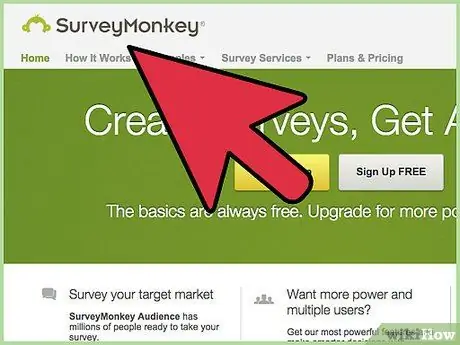
Steg 1. Besök SurveyMonkey -webbplatsen på
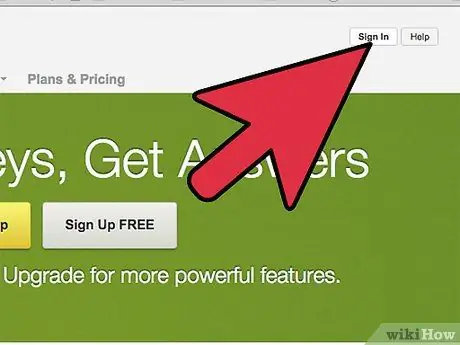
Steg 2. Klicka på "Logga in" högst upp på sidan
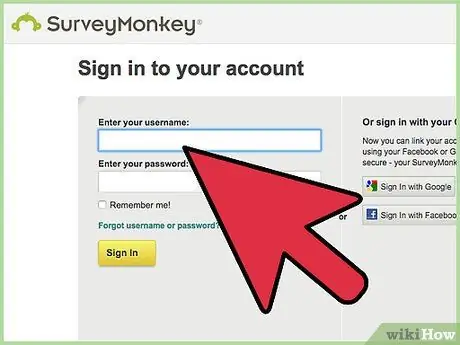
Steg 3. Ange användarnamn och lösenord för ditt SurveyMonkey -konto och klicka sedan på Logga in
Klicka här för att skapa ett SurveyMonkey -konto.
Du kan också skapa ett SurveyMonkey -konto genom att klicka på knappen Registrera dig med Facebook eller Registrera dig med Google på höger sida av sidan
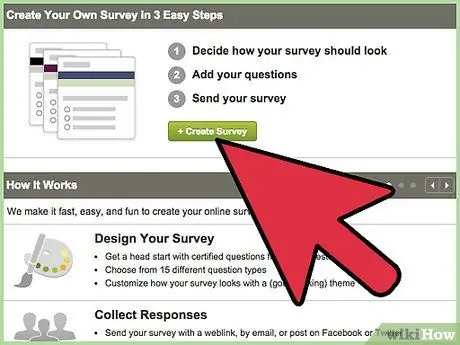
Steg 4. Klicka på knappen "+Skapa undersökning" högst upp på sidan
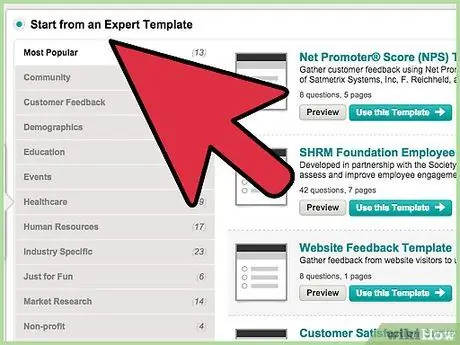
Steg 5. Ange en undersökningstitel och välj sedan en kategori
Du kan också välja alternativet "Kopiera en befintlig undersökning" eller "Använd en expertundersökningsmall".
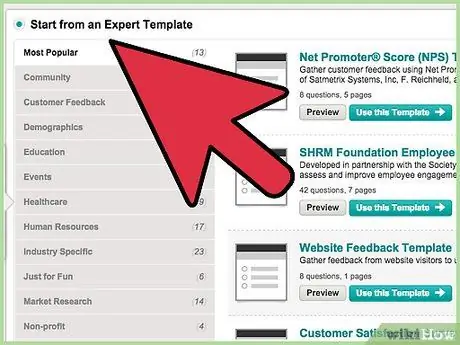
Steg 6. Välj en undersökningsmall och klicka sedan på "Nästa"
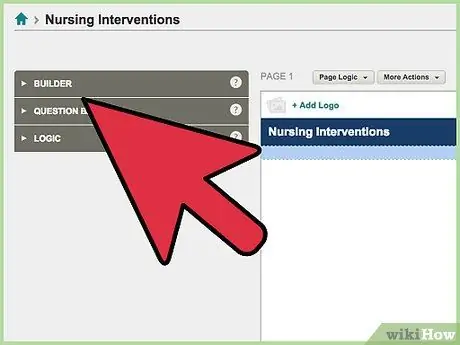
Steg 7. Du kommer att kunna redigera standardundersökningsfrågorna och vyerna till vänster om undersökningen
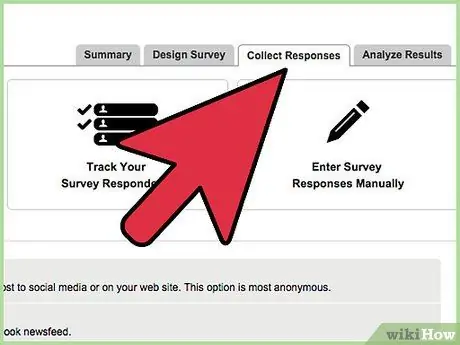
Steg 8. Klicka på fliken "Samla svar" högst upp på sidan
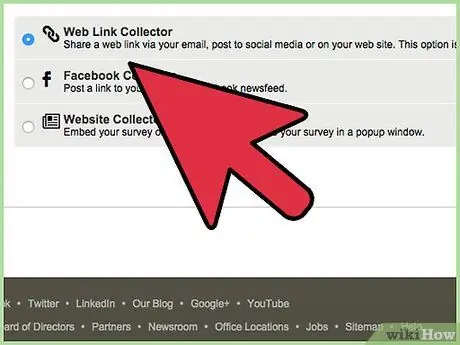
Steg 9. Klicka på det sätt du vill sprida undersökningen
I det här exemplet används den första metoden.
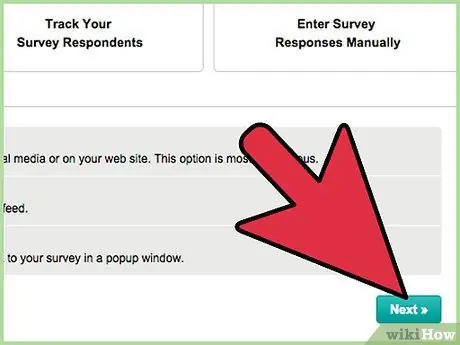
Steg 10. Klicka på “Nästa steg”

Steg 11. Kopiera länken till undersökningen och dela sedan länken via nyhetsbrev, Twitter eller andra sätt/webbplatser som låter dig lägga upp länkar
Du kan också kopiera undersökningens HTML -kod för att lägga till den på webbplatsen
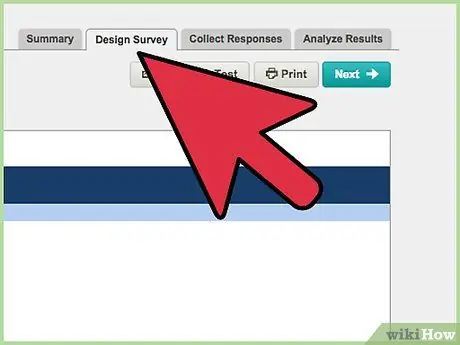
Steg 12. Utforma din undersökning
När du har skapat ett konto är det dags att börja jobba. Organisera effektiva undersökningar för att hitta den data du behöver. Det vill säga, du måste veta i förväg vilken data som behövs. Att skapa en undersökning utan ett tydligt mål kommer bara att göra det svårt för dig och respondenten. Dessutom kan respondenterna känna sig lata att svara eller betrakta din undersökning som skräppost om du inkluderar frågor på måfå. Tänk på följande för att utforma undersökningsinnehåll:
- När du skapar en undersökning, inkludera relevanta frågor. Försök inte att inkludera frågor som avviker från undersökningens ämne, eftersom de kan överraska respondenterna. I själva verket blir deras svar mindre "legitima".
- Att skapa anonyma undersökningar är ett sätt att få respondenter att svara på sitt hjärta. Ge möjlighet att dölja namn, såvida du inte verkligen behöver informationen. Om du samlar in respondentnamn ska du alltid förklara hur du skyddar uppgifterna (t.ex. genom att presentera resultat på ett aggregerat sätt så att respondenterna inte identifieras personligen). Om du känner att folk inte vill nämna sina namn medan du också behöver den informationen, ge incitament. Till exempel erbjuda digitala böcker för respondenter som är villiga att bli kontaktade igen.
- Effektiva undersökningsfrågor är i allmänhet korta, relevanta och fria från jargong. Undvik frågor som bygger på antaganden och "led" respondenten till ett specifikt svar.
- Lägg känslig eller demografiskt relaterad information i slutet av undersökningen eftersom respondenterna i allmänhet kommer att känna sig ovilliga att svara på frågan om frågan ställs i början. Glöm inte att ställa intressanta frågor i början av undersökningen.
- Motstå uppmaningen att fylla i undersökningssidan. Använd mellanslag och ställ bara en fråga per rad.
- Testa undersökningen innan du skickar in den så att du kan hitta fel eller annat du inte vill ha. För att utforska svar, be några vänner eller familj att fylla i din enkät.
Tips
- När du väljer en undersökningsmall kan du förhandsgranska mallen genom att klicka på knappen "Förhandsgranska" i det högra hörnet av skärmen.
- Se till att du släpper undersökningen vid rätt tidpunkt. Under semestern eller mot slutet av året kanske folk inte hinner fylla i din undersökning.
- Tänk på din relation med potentiella respondenter. Välj i stället respondenter du känner (som vänner eller fans på Facebook eller klasskamrater). Försök att hitta saker gemensamt mellan dig och potentiella respondenter så att din undersökning "träffar" respondenterna mer.
- Inkludera en påminnelse om att slutföra undersökningen. Överdriv dock inte påminnelsen. Bara en eller två påminnelser räcker.
Varning
- SurveyMonkey är inte det enda sättet att skapa gratis undersökningar. Du kan skapa gratis undersökningar med formulärverktyget för Google Dokument.
- Alla SurveyMonkey -funktioner är inte tillgängliga om du har ett gratis konto. Du kan uppgradera till ett Select-, Gold- eller Platinum -konto för att få tillgång till ytterligare funktioner.
- Inbjud inte spam. Undvik också ord som leder till spam, och skicka inte undersökningar till personer du inte känner. Skapa en professionell svarsadress.






